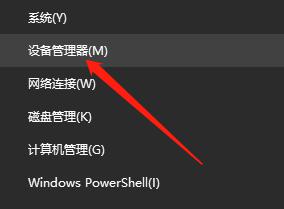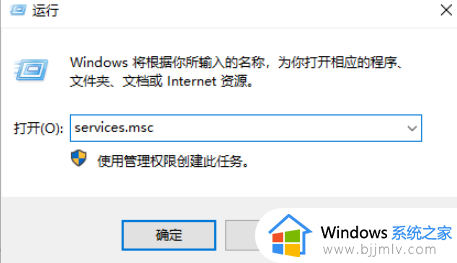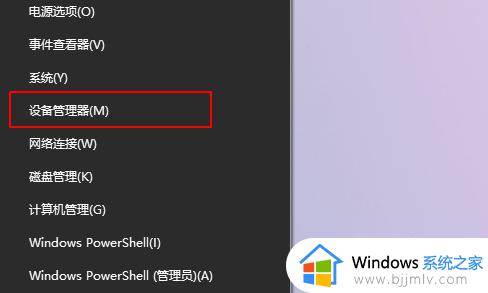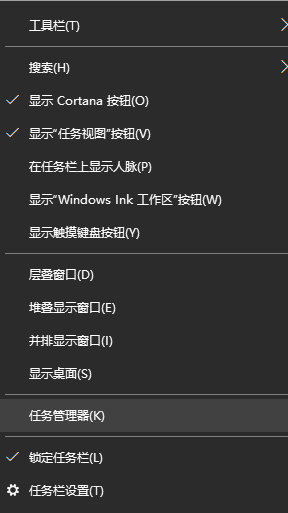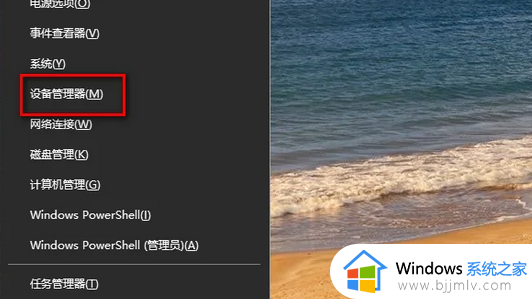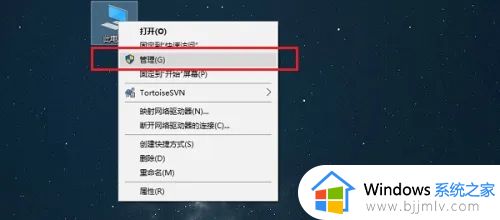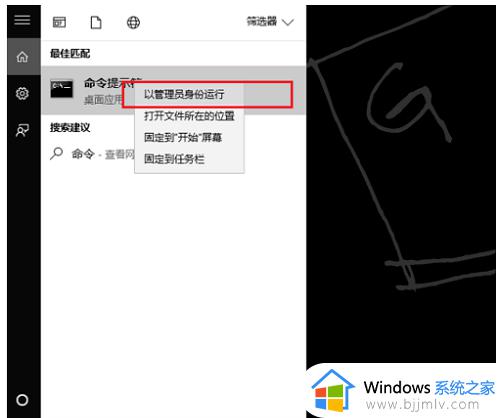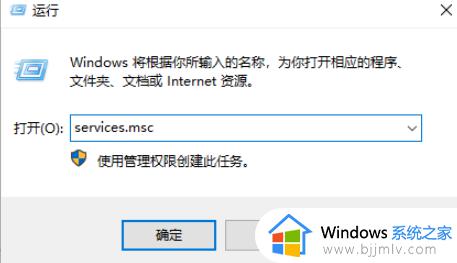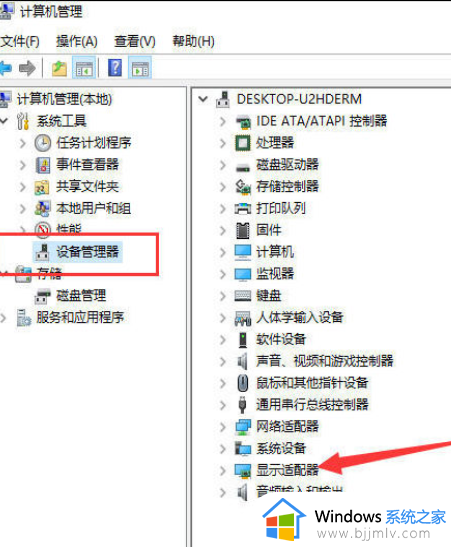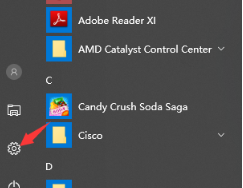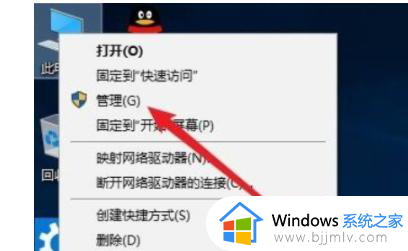win10网络适配器驱动未检测到怎么办 win10未检测网络适配器的驱动程序处理方法
更新时间:2024-07-20 14:33:00作者:run
许多用户在使用win10系统时经常遇到的烦恼,网络适配器是连接计算机与网络之间的重要组件,若出现问题会导致无法正常上网或者无法连接到局域网,那么win10网络适配器驱动未检测到怎么办呢?接下来我们将为大家介绍win10未检测网络适配器的驱动程序处理方法。
具体方法如下:
1、右击桌面上的"此电脑",选择菜单中的"管理"选项进入。

2、进入新界面后,点击左侧的"设备管理器"选项。
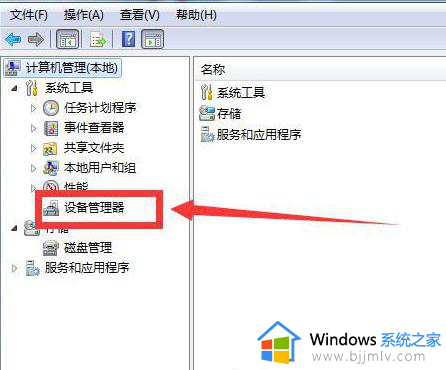
3、接着找到"网络适配器"打开。
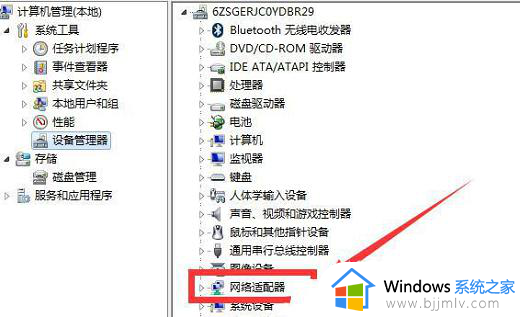
4、最后查看有没有驱动器是有叹号的,如果有就选择重新安装,如果没有,就将"WAN"开头的驱动选中"禁用"就可以了。
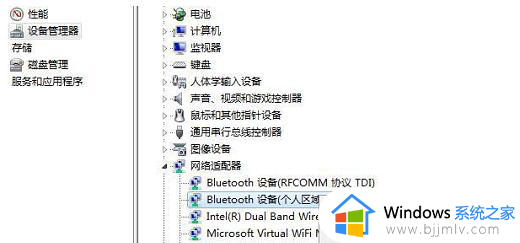
以上就是win10未检测网络适配器的驱动程序处理方法的全部内容,碰到同样情况的朋友们赶紧参照小编的方法来处理吧,希望本文能够对大家有所帮助。